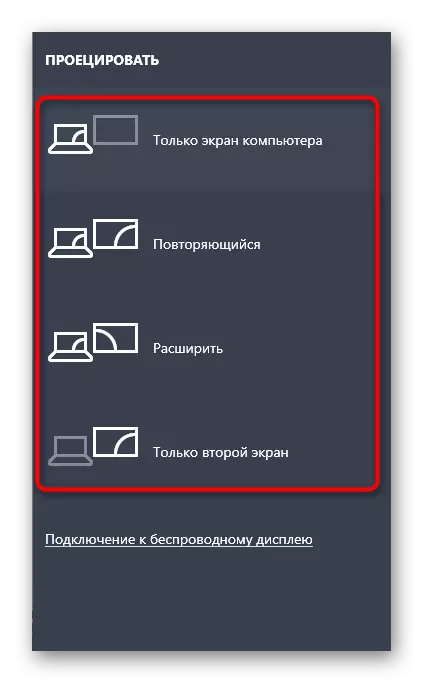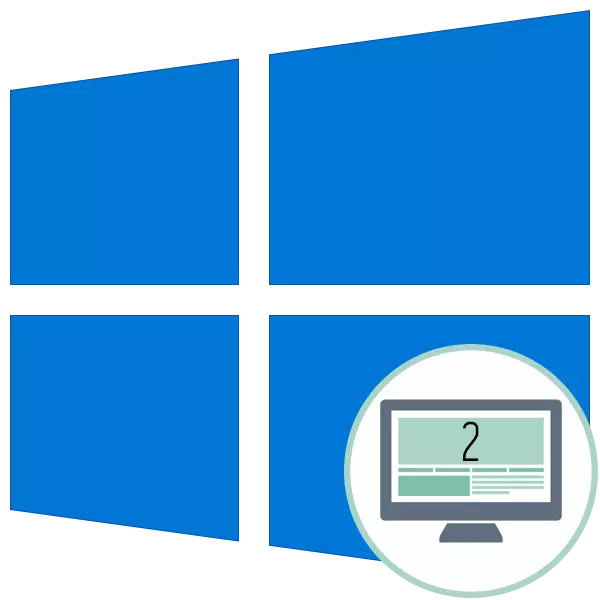
Method 1: Kierperlech Verifizéierungsapparat
Fir staest sech un un, soll et an d'Basgepakatsaktiounen ofgefouert ginn, lifir an e puer Sekonnen duerchgefouert ginn. Dat all d'Banal an einfach ze ëmzesetzen, an Dir musst Iech déi folgend beschreiwen an ausgesinn:- Gitt sécher datt de Kabel benotzt gëtt ass genau den Aarbechter. Fir dëst ze maachen, kënnt Dir et mam éischten Monitor verbannen.
- Gitt sécher datt Dir d'Inputs an Kabel Outputs an Häfen fixéiert hutt. Si musse voll agebaut ginn, an vga ass och zousätzlech befestegt fir Befestigungen, wa méiglech.
- Kontrolléiert den zweete Monitor mat der als éischt. Et muss een de Reseau verbonne ginn, an de Stroum Knäppchen ass aktiv.
- Verännert den Hafen fir ze verbannen oder Ports ze benotzen fir integréiert Grafiken op der Motherboard.
Wann dës Empfehlungen net reseppen, da bréngt keng Folgend, follegt, Stepfer aus all Method ofwiesselnd.
Method 2: mam "Detect" Knäppchen "
Méiglechkeet eng engfirmesch datt den zweeten Asteriteur net automatesch fonnt gouf, an donor deaktivéierte Knäppchen an d'Astellunge fir dës Operatioun ze liesen.
- Maacht de Startmenu op a gitt op "Parameteren" andeems Dir op de passenden Knäppchen op der lénker klickt.
- Do wielt déi éischt Sektioun "System".
- Wärend an der Kategorie "weist", gitt erof, da klickt op déi folgend a klickt "Detect".
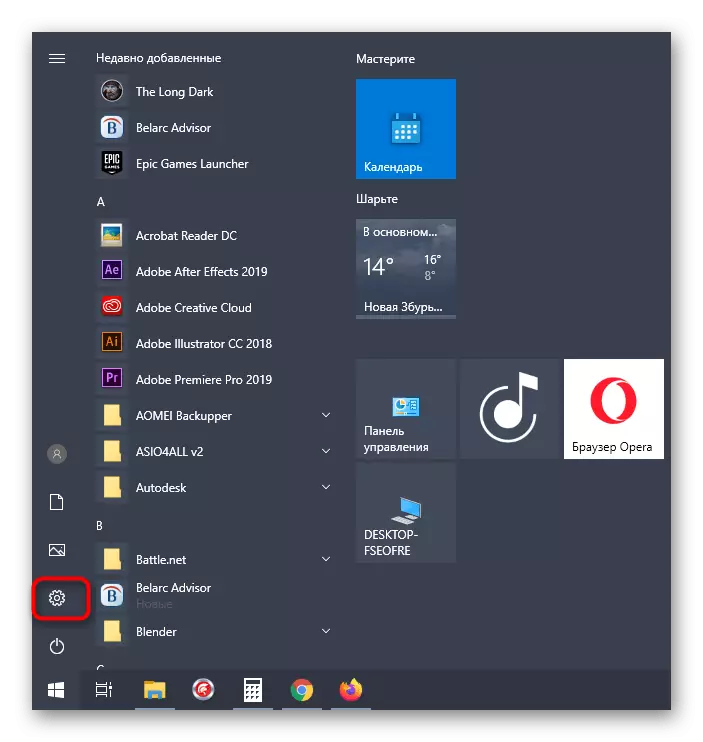
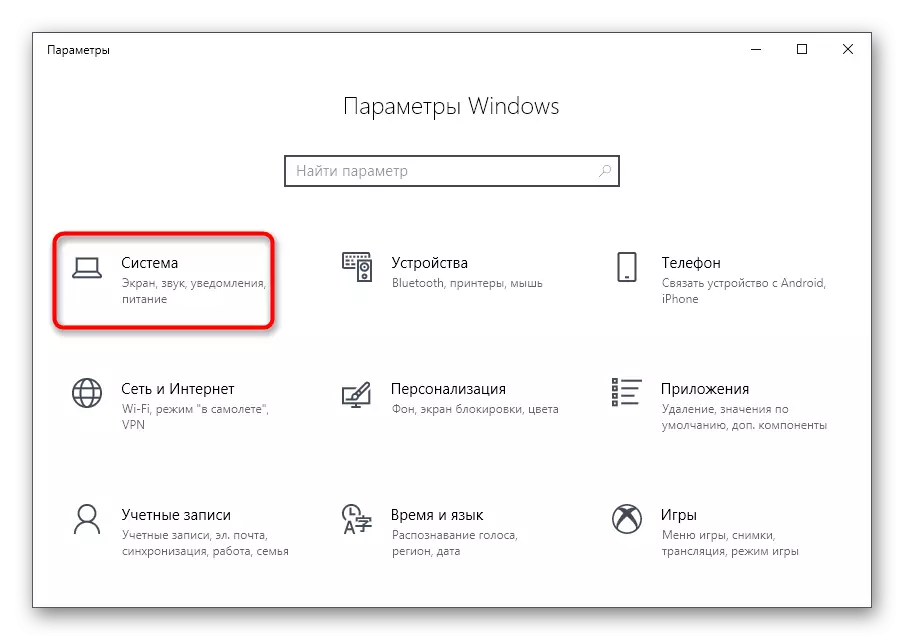
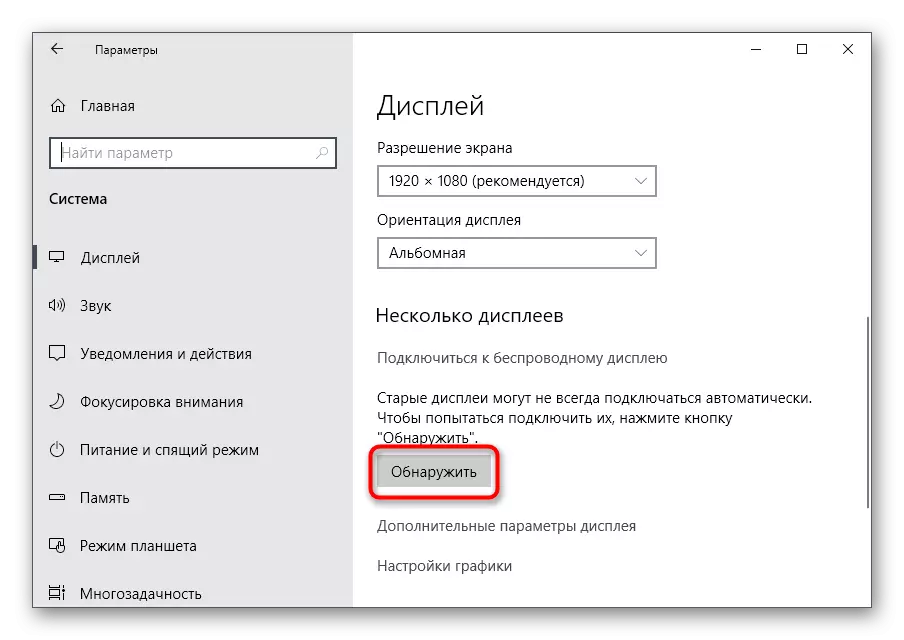
Et bleift just fir op den Affichage vun der Scanning Resultater um Écran ze waarden. Wann eng Notifikatioun erëm ass, datt den zweete Monitit net fonnt gëtt, gitt weider.
Method 3: E Wireless Monitor addéieren
Dës Optioun ass nëmme gëfuel fir déi, déi ee Wiend Mon soningenonoritor wéi en zweet Affiching ze verbannen. Da kann et net festgestallt ginn wann Dir déi virdru Method benotzt, wat d'Noutwendegkeet an eng aner Konfiguratioun geet.
- Am selwechte Menü "Parameteren" Dir sidd interesséiert an der zweeter Sektioun "Apparater".
- Eemol an enger neier Fënster, klickt op "Füügt e Bluetooth oder en aneren Apparat".
- A Form déi erschéngt, klickt op déi zweet Zeil "Wireless Affichage oder Dockingstatioun".
- Follegt d'Instruktioune déi um Écran ugewise gëtt fir d'Zousatz ze kompletéieren.
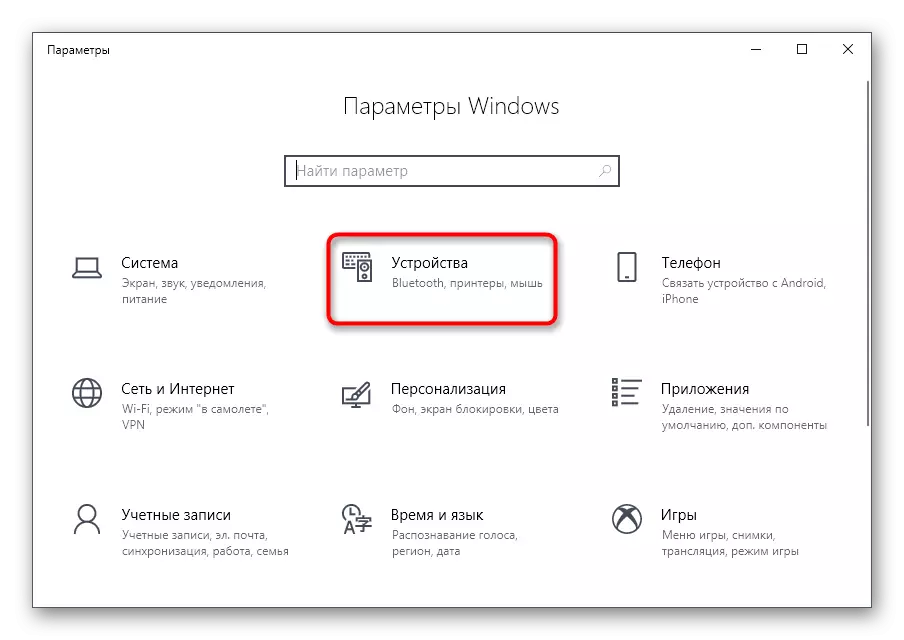
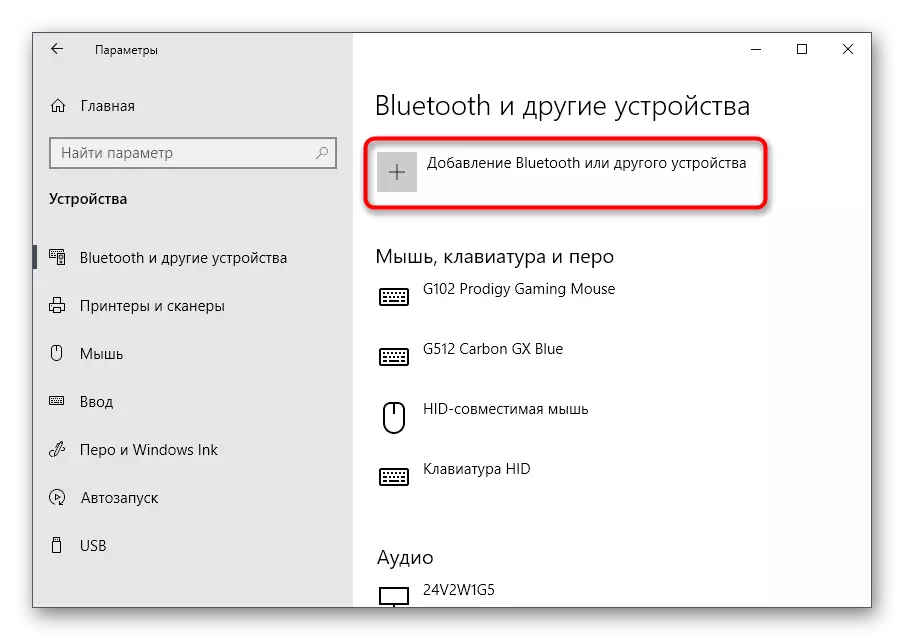
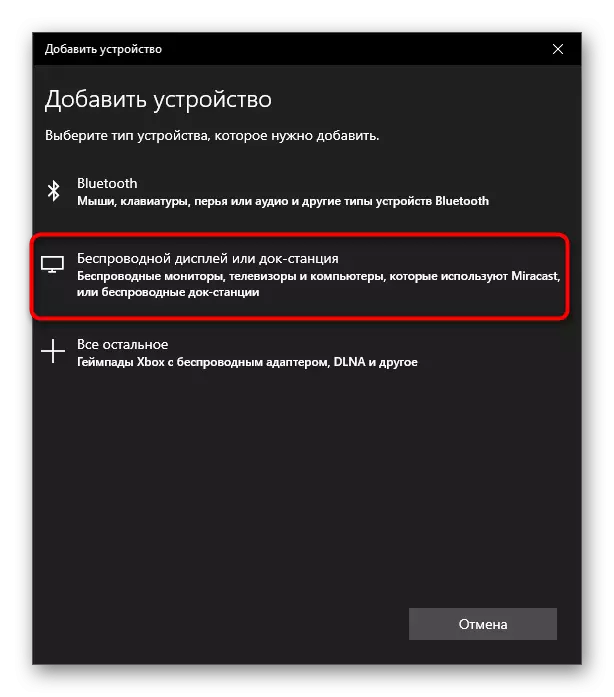
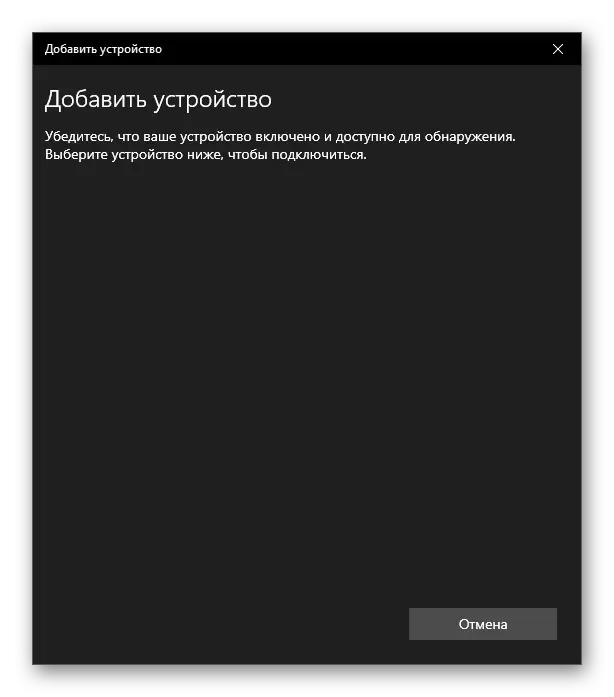
Method 4: Chauffeuren um Monitor installéieren
Et ass sou eng Situatioun, datt dat Deel am "Geroch Zeechenieruel" oder am Videokaart Captau ug Falldeem bezeechent ass, awer d'Bild ass doriwwer zouginn. Dann sollten d'Marken, déi vun enger vun den verfügbare Methoden installéiert solle ginn. Mir roden Iech et ze maachen an d'Benotzer déi den Display net an Windows gesinn. Liest méi iwwer all verfügbare Wënsche-Installatiounsautomatiounen fir de Link hei ënnen.
Liest méi: Sich an Installatioun vun de Chauffeuren fir de Monitor
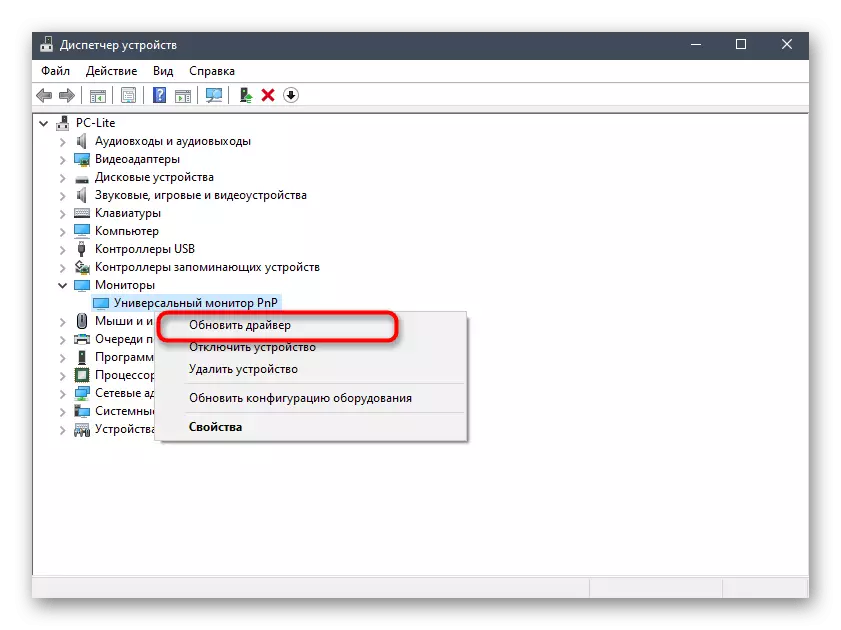
Method 5: Update Video Card Chauffeuren
Dës Optioun ass ähnlech wéi d'Vergaangenheet, awer besteet Iech scho fir d'Victoire Chauffeuren ze aktualiséieren. Dir kënnt et al oder onkompatibel mat zwee Affichage Versioun benotzen, wat Probleemer verursaacht wann den zweeten Display festgestallt gëtt. Eng Acetive qualitéiert grafesch Chauffe iwwerholl net vill, an en aneren Artikel aus eisem Autor wäert et dat verstoen.
Liest méi: Update NVIDIA / AMD RADEON Video Card Chauffeuren
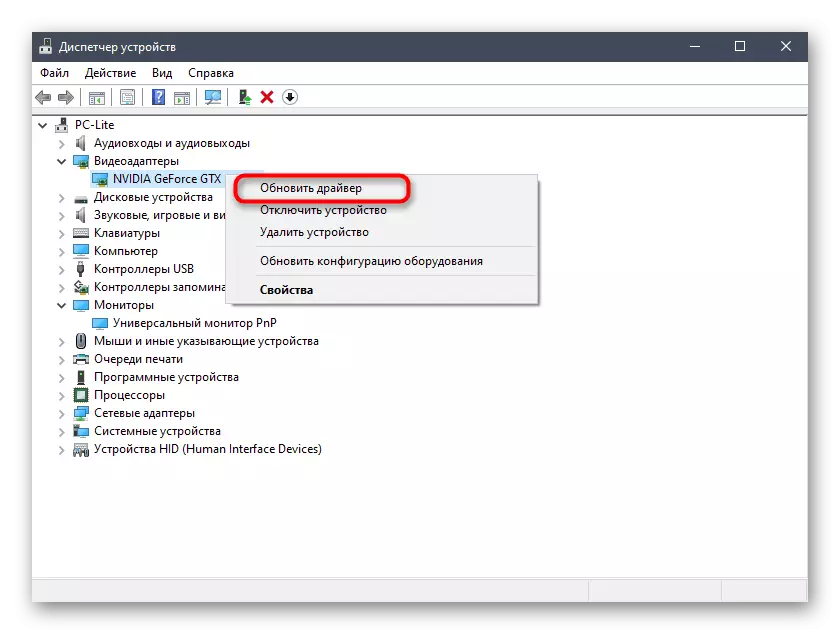
Method 6: Iwwerpréift de Brutto Monitor
Heiansdo Probleemer mam Ecran vum zweete Monitor sinn mat der Onméiglechkeet vun der Videokaart, déi verschidde Rartanten verbonne sinn oder et erlaabt de Betribssystem selwer erlaben. De Benotzer muss sécher gesuergt datt souwuel d'selwecht Frequenz weisen, déi ausgesäit kënne goen:
- Zanter dem "Start" gitt op d'"Parameteren" Sektioun.
- Hei sidd Dir interesséiert an der éischter Sektioun "System".
- An der "Display" Kategorie, gitt déi folgend erof a fënnt de klauen String "fortgeschratt Display Optiounen".
- Éischt wielt den éischte Monitor am Dropdown-Menü.
- Run erof a klickt op "Video AudChopter Properties fir Display 1".
- An der Fënster, déi erschéngt, da gitt an den "Monitor" Tab.
- Kuckt op déi aktuell Herten an erënnert un säi Wäert.
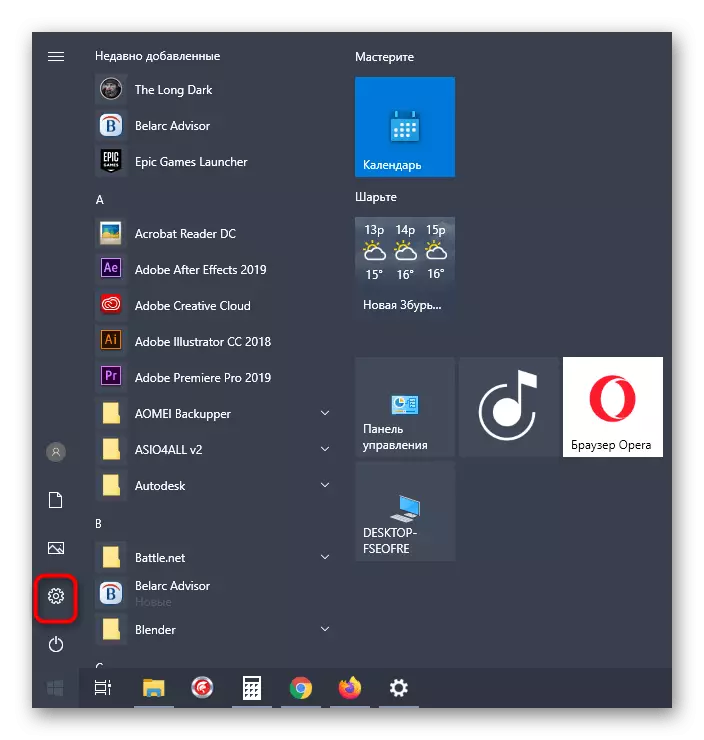
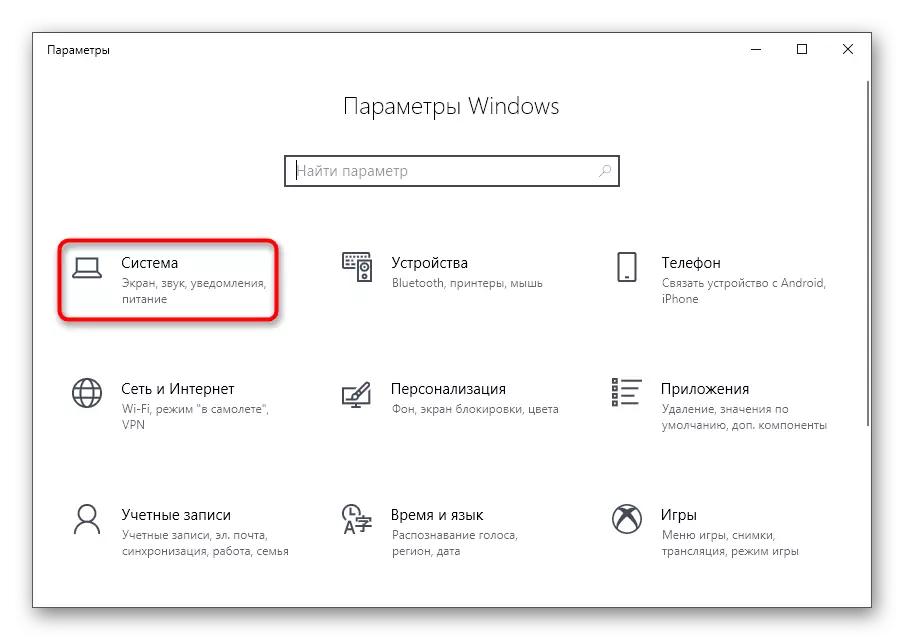
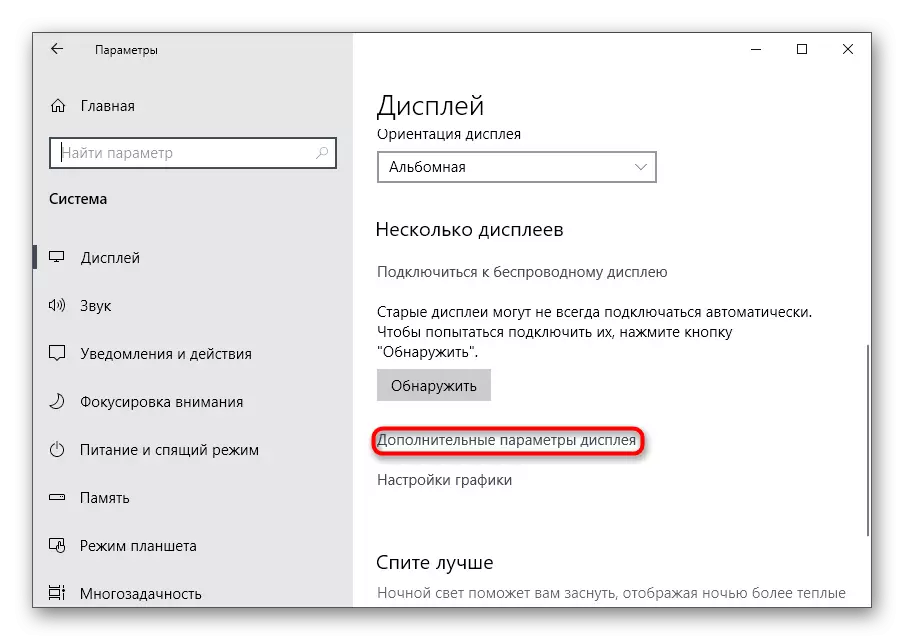
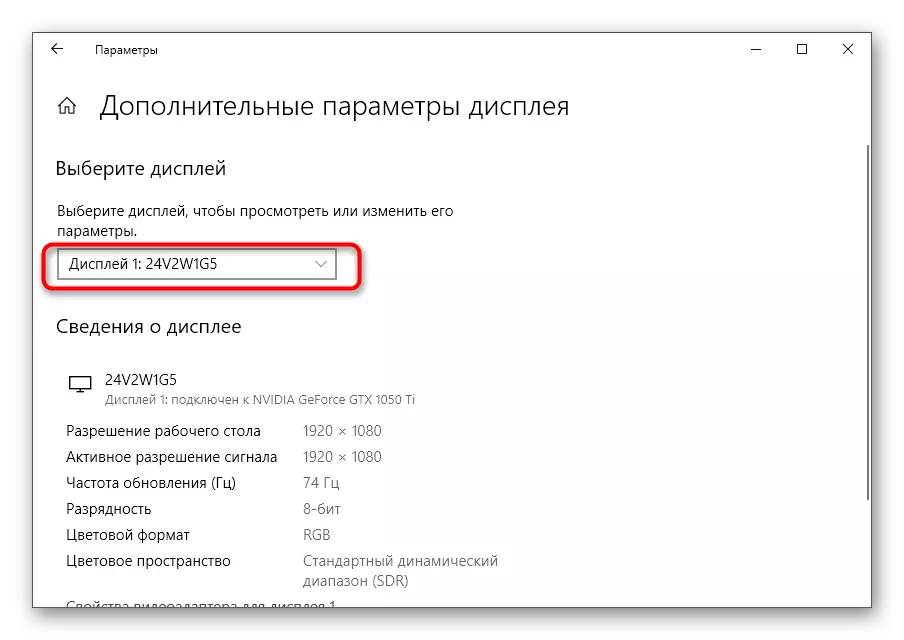
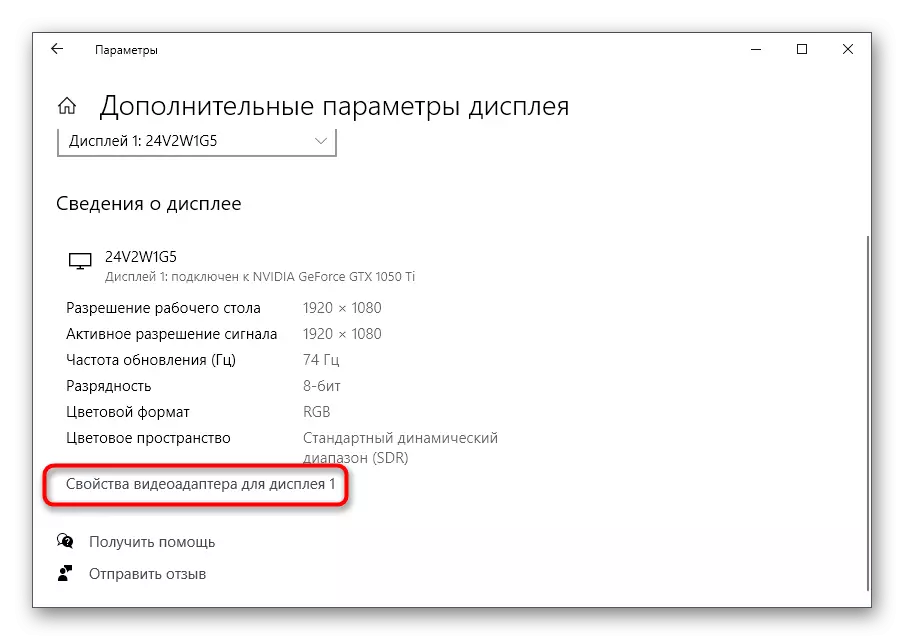
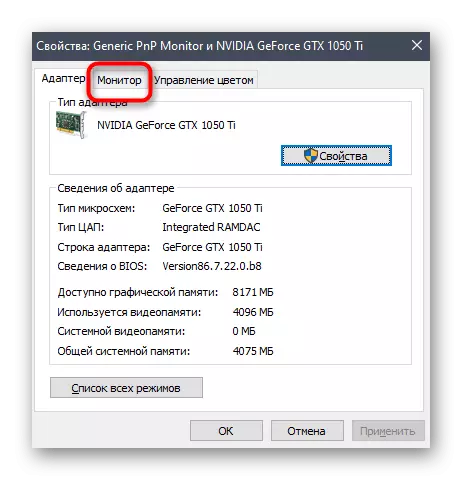

Ähnlech ass et noutwendeg ze kontrolléieren wann Dir perestentitor ze kontrolléieren. Op den Afferpopulär Lëscht mat den eidelen Optiounen, wielt déiselwecht Wäerter fir all Display, rëm d'Ännerungen zoute, restart 10 a nei entdeckt.
Method 7: Ännerung vun der Projektioun
Déi lescht Method funktionnéiert extrem selten, well wann wann Dir zwee Monitore verbënnt, ass de Project-Modus automatesch ausgewielt. Wann Dir awer awer konnt probéieren autoresch et ze manéin ze benotzen: p-Schlëssel fir dat. Wielt eng vun den néidege Optiounen a se wielt ob de Fall vun den néidege Optrëtter dauert ginn.